
- Автоматизация
- Антропология
- Археология
- Архитектура
- Биология
- Ботаника
- Бухгалтерия
- Военная наука
- Генетика
- География
- Геология
- Демография
- Деревообработка
- Журналистика
- Зоология
- Изобретательство
- Информатика
- Искусство
- История
- Кинематография
- Компьютеризация
- Косметика
- Кулинария
- Культура
- Лексикология
- Лингвистика
- Литература
- Логика
- Маркетинг
- Математика
- Материаловедение
- Медицина
- Менеджмент
- Металлургия
- Метрология
- Механика
- Музыка
- Науковедение
- Образование
- Охрана Труда
- Педагогика
- Полиграфия
- Политология
- Право
- Предпринимательство
- Приборостроение
- Программирование
- Производство
- Промышленность
- Психология
- Радиосвязь
- Религия
- Риторика
- Социология
- Спорт
- Стандартизация
- Статистика
- Строительство
- Технологии
- Торговля
- Транспорт
- Фармакология
- Физика
- Физиология
- Философия
- Финансы
- Химия
- Хозяйство
- Черчение
- Экология
- Экономика
- Электроника
- Электротехника
- Энергетика
Пример: Чтобы построить график результата интеграции, нажмите на результат, а затем выберите пункт Графики > 2-D График.

|

Руководство по кленовым основам
© Maplesoft, подразделение компании Waterloo Maple Inc.
Это учебное пособие предназначено для того, чтобы помочь вам познакомиться с окружающей средой Maple и научить вас основным понятиям и инструментам, которые необходимы вам для того, чтобы быстро стать продуктивными. Чтобы попробовать этот материал самостоятельно, начните с пустого документа Maple. Выполните шаги, описанные в левой колонке каждой таблицы ниже. Результаты каждого шага отображаются в правой колонке для справки.
Примечание: В этом руководстве предполагается, что вы работаете в режиме Документа. Большая часть информации в равной степени относится к режиму " Рабочая таблица", с небольшими визуальными различиями. Любые важные различия отмечаются в тексте.
Разговор с Кленом
| Шаги | Результаты |
| Стартовая страница Когда вы в первый раз откроете Maple, вы увидите Стартовую страницу. Эта страница указывает вам на важные ресурсы для новых пользователей, и может быть отключена позже при желании. Щелкните по иконке Нового документа в левом верхнем углу страницы, чтобы открыть пустой документ. | 
|
| Используя [ENTER] Вы можете начать с ввода математических данных в документ Maple и нажатия кнопки [ENTER], чтобы увидеть результат. Пример: Введите " 1+2 [ENTER]". Обратите внимание, что результат появляется на следующей строке. |    3(1. 1)
3(1. 1)
|
| Используя [Alt]+[ENTER]. Если вы хотите, чтобы результат вернулся на ту же строку, нажмите [ALT]+[ENTER]. Пример: Введите " x+5-2", затем [Alt] + [ENTER]. Режим рабочего листа: В режиме рабочего листа онлайн-оценка недоступна. При работе с данным руководством просто нажмите [ENTER]. | = |







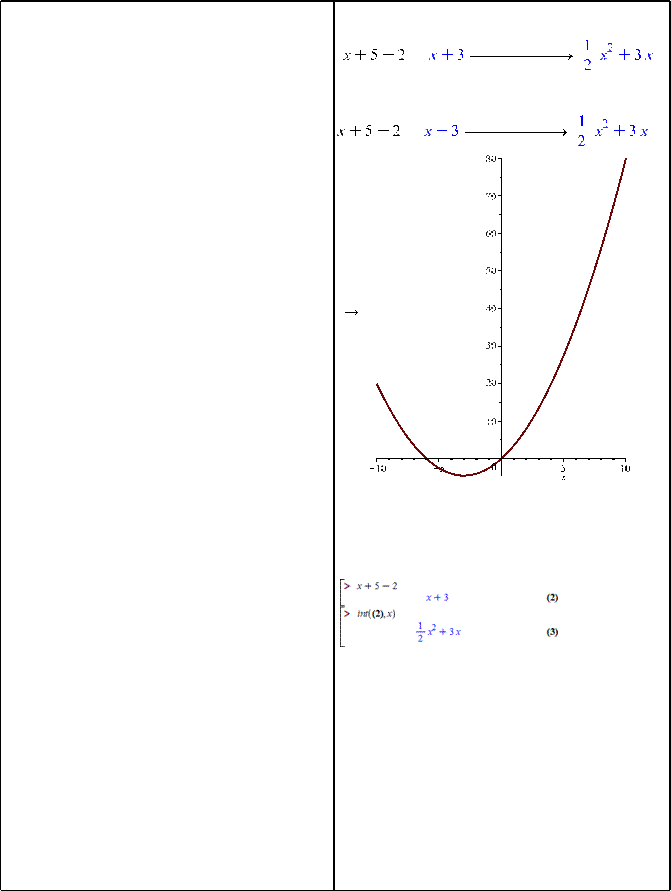 Контекстная панель
Контекстная панель
Контекстная панель Maple является одним из самых важных инструментов в Maple. Она может быть использована для выполнения широкого спектра операций, а опции меняются в зависимости от того, на каком выражении или объекте находится ваш курсор. Контекстная панель находится в правой части рабочей области Maple.
Пример: Поместите курсор на последний результат. На контекстной панели можно выбрать несколько операций в соответствии с используемым выражением. Чтобы интегрировать это выражение, выберите Интегрировать, затем x.
Также возможно создание графиков из контекстного меню;
Пример: Чтобы построить график результата интеграции, нажмите на результат, а затем выберите пункт Графики > 2-D График.
Режим рабочего листа:
В режиме рабочего листа вы вводите информацию о проблеме в строке ввода [ > ] и нажимаете [ENTER], чтобы увидеть результат (вывод). В типичном рабочем процессе, чтобы использовать контекстные меню, вы наведете курсор на последний результат, а затем выберите операцию из контекстной панели, чтобы применить к этому выражению. Maple вставит соответствующую команду в следующую строку ввода и оценит ее, чтобы вернуть результат.
Операции контекстного меню используют метки уравнения для ссылки на выражение, над которым Maple выполняет операцию. Подробнее о метках уравнений можно узнать позже в этом документе.
=интегрируйте w. r. t. x
=интегрируйте w. r. t. x
В режиме рабочего листа:
| Изменение проблемы Математика в кленовом документе в прямом эфире. Вы можете вернуться назад, внести изменения и повторно выполнить задачу, чтобы получить новый результат. Пример: Вернитесь к первоначальному расчету " 1 + 2", измените число " 1" на " 3" и нажмите [ENTER]. Обратите внимание на изменение вывода. Пример: В примере с контекстной панелью выше измените " x" на " 10 x". Выделите все, начиная с " 10 x" и заканчивая графиком, затем нажмите кнопкуExecute selection, [! ], находящуюсяна панели инструментов в верхней части окна Maple. Все выбранные вычисления будут обновлены. Совет: Нажав кнопку " Выполнить весь лист", [!!! ], пересчитывает весь документ. |
   5(1. 2)
=интегрируйте w. r. t. x
5(1. 2)
=интегрируйте w. r. t. x
     
 
|
| Интеллектуальные всплывающие окна В верхней части контекстной панели Вы найдете Smart Popups, которые дают Вам возможность предварительно просмотреть результат операции, прежде чем применить ее. Пример: Введите sin(2x). Из контекстной панели вы можете преобразовать это выражение в эквивалентную форму, используя идентификаторы триггеров. |
  идентичность полного уменьшения угла: sin(2*x)=2*sin(x)*cos(x)
идентичность полного уменьшения угла: sin(2*x)=2*sin(x)*cos(x)

   
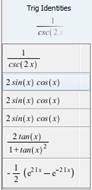
|









|
|
|
© helpiks.su При использовании или копировании материалов прямая ссылка на сайт обязательна.
|